아이폰 뒷면탭 기능 활용방법
아이폰에서 잘 모른 기능 중 하나가 바로 뒷면탭 기능입니다. 아이폰은 뒷면탭 기능은 아이폰 8 이후 기종은 모두 사용이 가능하니다. 아이폰 8 이후 ios14 이상의 아이폰을 사용 하고 계시면 뒷면탭 기능을 활용해 보시기 바랍니다. 화면을 켜고 어플을 켜는 것보다 훨씬 더 직관적으로 빠르게 앱에 진입할 수 있습니다.
단축어 활용 어플 실행 방법
뒷면탭 기능을 활용해서 앱을 실행하기 위해서는 단축어 설정을 해줘야합니다. 뒷면탭에서 바로 앱 실행은 현재까진 정식 지원이 되지 않기 때문에 단축어로 우회해서 실행하는 방법을 알려 드리겠습니다.

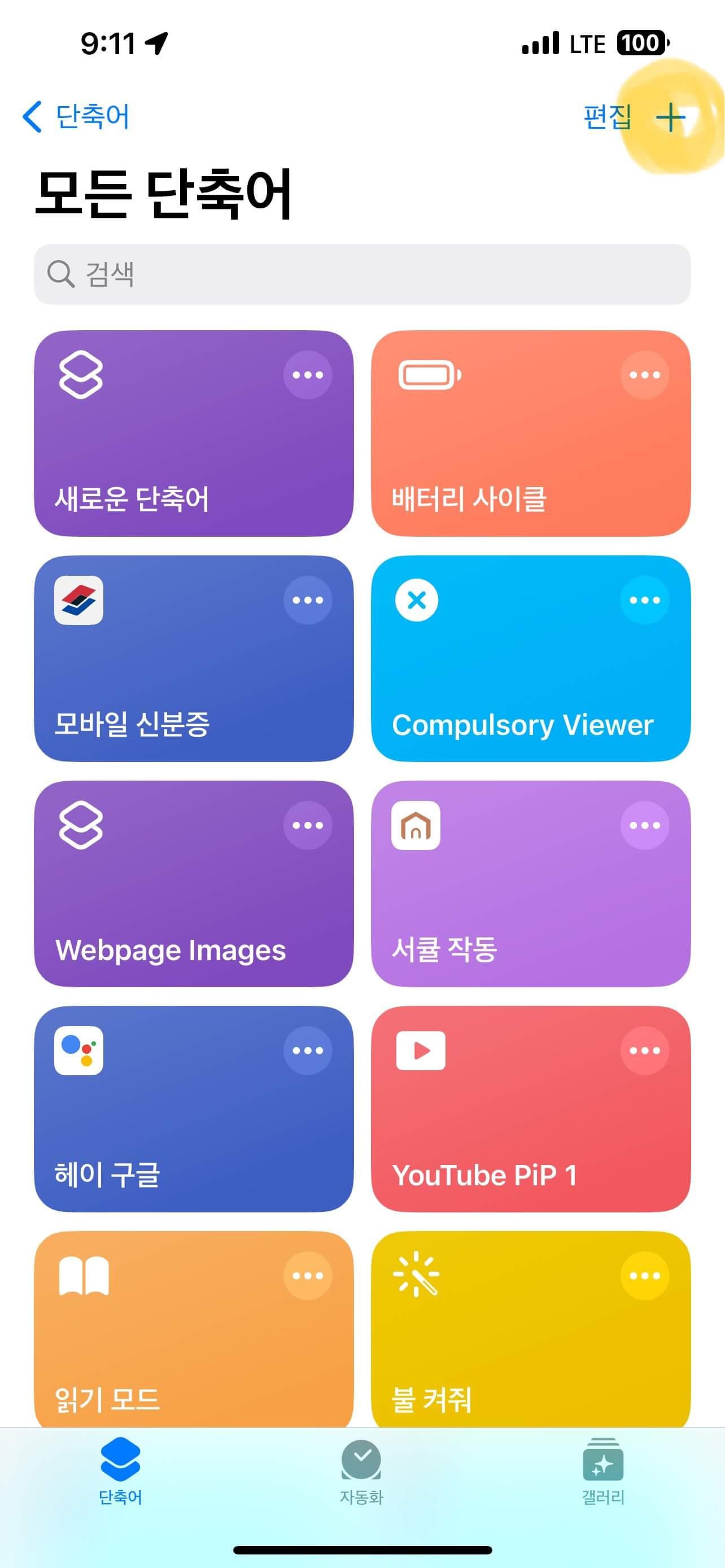

단축어 어플 실행 ---> 우측 상단 (플러스) 버튼 눌러 추가 ---> 동작 추가를 눌러 주세요. 단축어 활용은 다양해서 어플 실행 말고도 일상적인 루틴을 단축어로 설정해 두는 등 활용 방법이 다양합니다. 추후 다양한 단축어 활용에 대한 포스팅도 작성해 드리겠습니다.

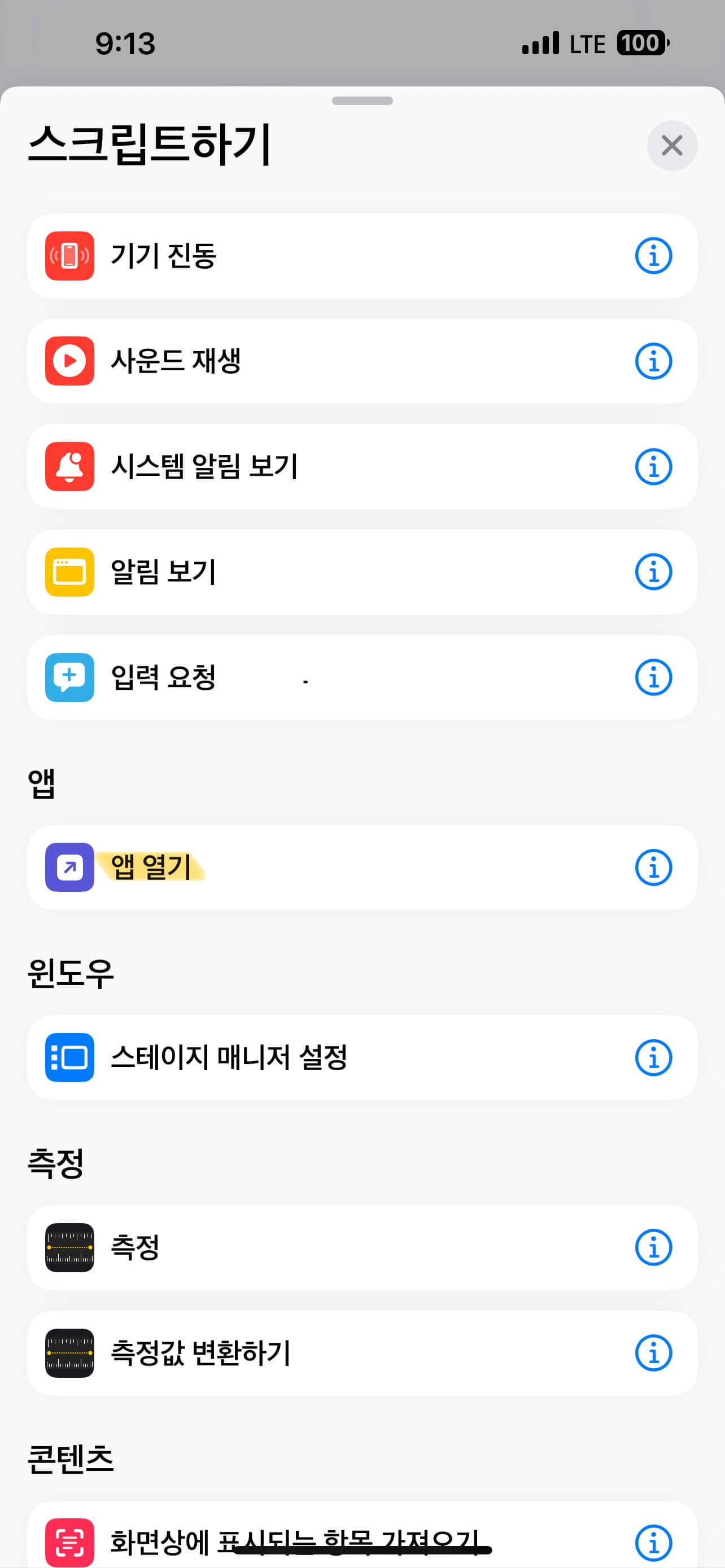

스크립트 하기 ---> 아래로 스크롤(꽤 밑에 위치해 있어요)해서 앱 열기 클릭 --- 앱 글자 클릭.\

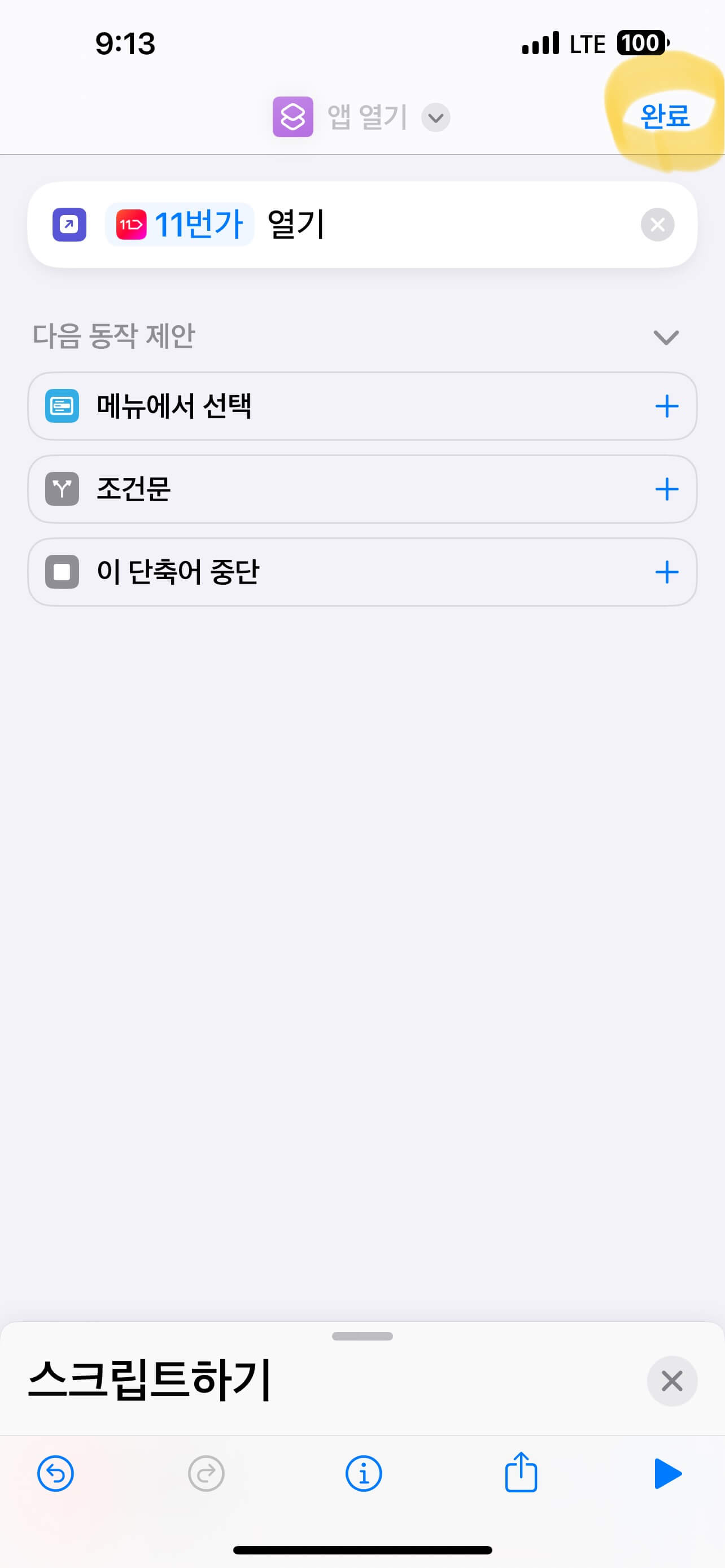

바로 실행 하고자 하는 앱 선택 ---> 우측 상단 완료 버튼 클릭. 그러면 단축어 메인에 방금 만든 앱실행 단축어가 맨 앞에 보일 거예요.
이렇게 앱을 실행하는 단축어를 바로 만들었습니다. 처음에는 과정이 복잡하거나 생소하실 수 있지만 어려운 부분이 아니기 때문에 한두 번 하다 보면 손쉽게 단축어 지정을 하실 수 있습니다.
이렇게 만들어 놓은 단축어를 눌러 정상적으로 원하는 어플이 실행되는지 확인해 보시기 바랍니다.
뒷면탭 설정 방법
단축어 설정을 마쳤으니 다음은 만들어둔 단축어를 뒷면탭 기능에 추가해 주시면 됩니다.
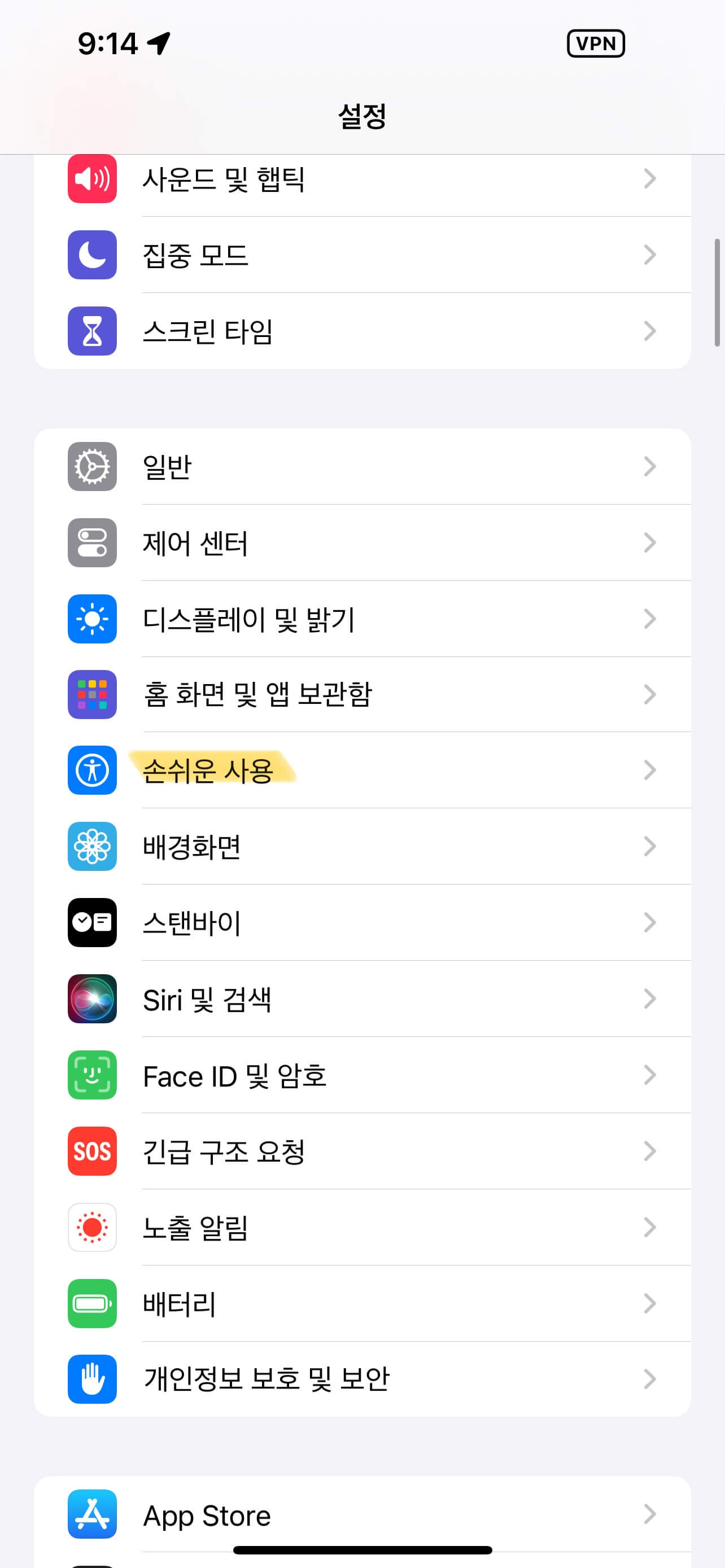

설정 ---> 손쉬운 사용 ---> 터치 클릭.
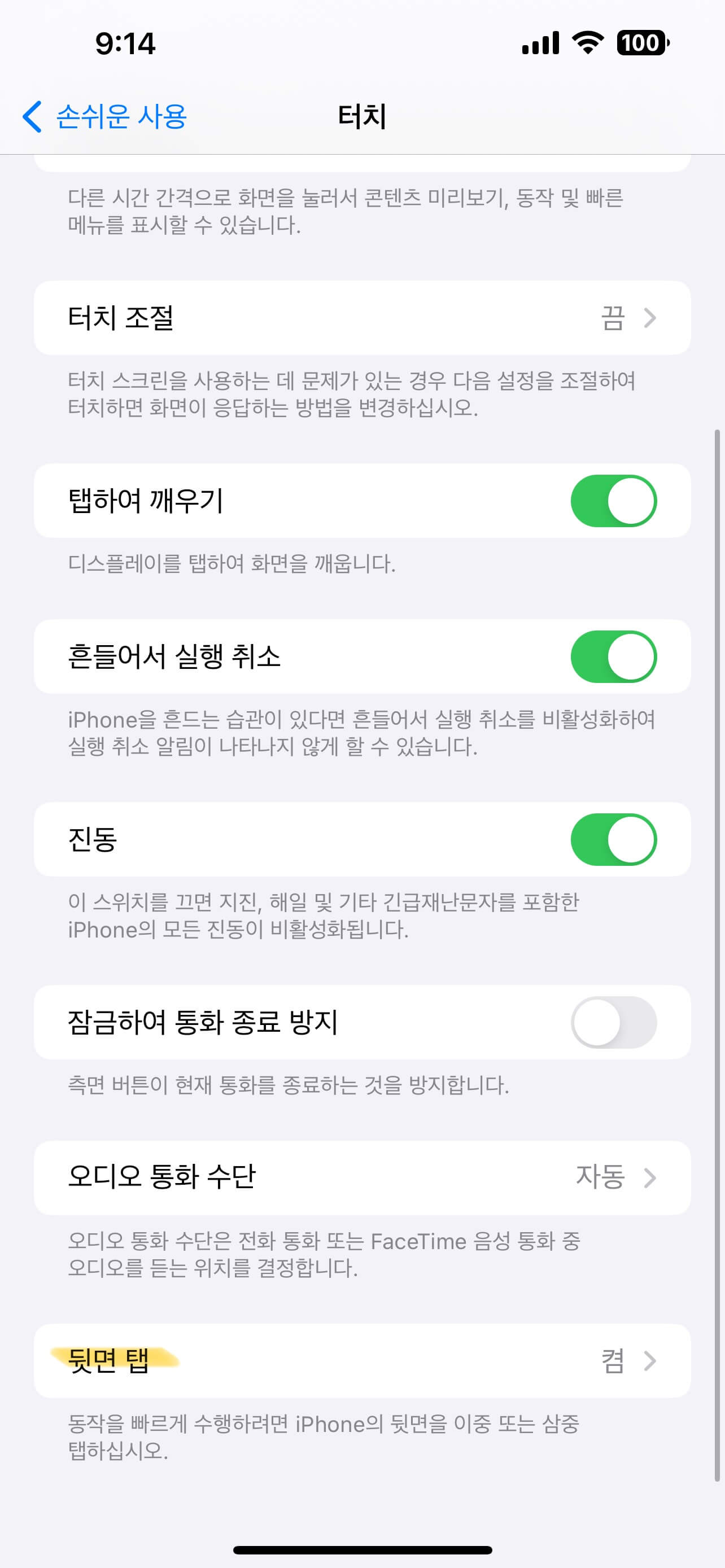

아래쪽 뒷면탭 ---> 이중탭, 삼중탭 기능 추가 하시면 됩니다. 아까 단축어로 바로 실행을 원하는 앱 2개를 만들고 나서 이중탭 삼중탭에 단축어 실행 항목으로 들어가면 설정이 가능합니다. 설정이 완료되면 아이폰 뒷면을 손가락으로 가볍게 두 번 탭, 세 번 탭을 하면 설정한 어플이 자동으로 실행됩니다.
'일상 정보 공유' 카테고리의 다른 글
| 아이폰 용량 부족 할때 용량 늘리는 방법 추천(feat. 아이클라우드, 카톡 정리) (0) | 2023.09.29 |
|---|---|
| 아이폰 애플케어 플러스 가입 방법, 보증기간 및 수리 가격 알려드릴게요. (0) | 2023.09.28 |
| 아이폰 초기 설정 꿀팁 2탄 (1) | 2023.09.26 |
| 아이폰 초기설정 꿀팁 1탄 (1) | 2023.09.25 |
| 앱등이의 아이패드 프로 12.9인치 2년 솔직 사용 후기 (0) | 2023.09.23 |



